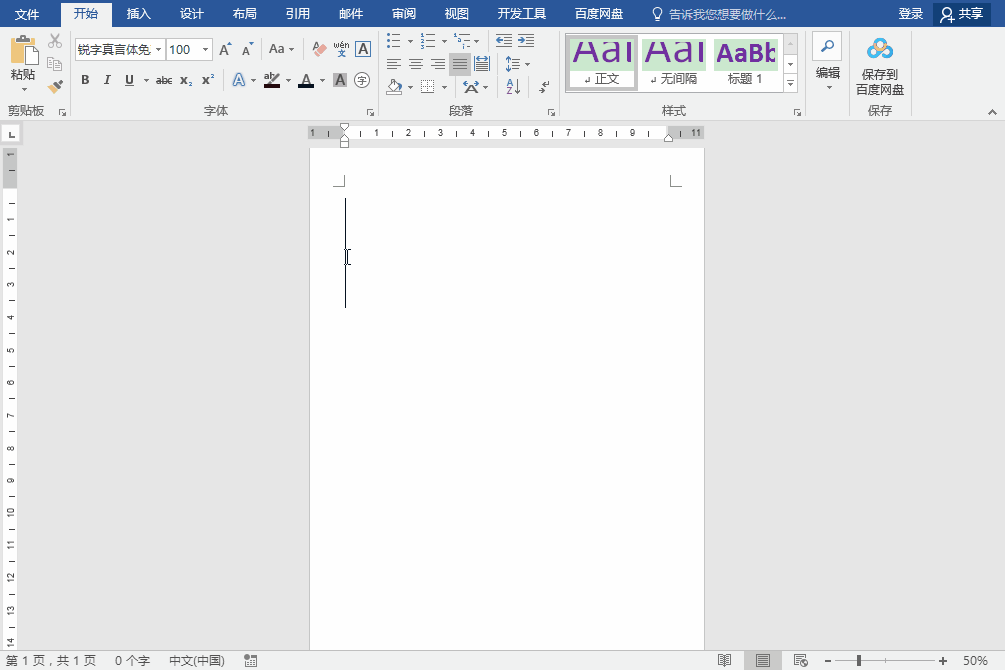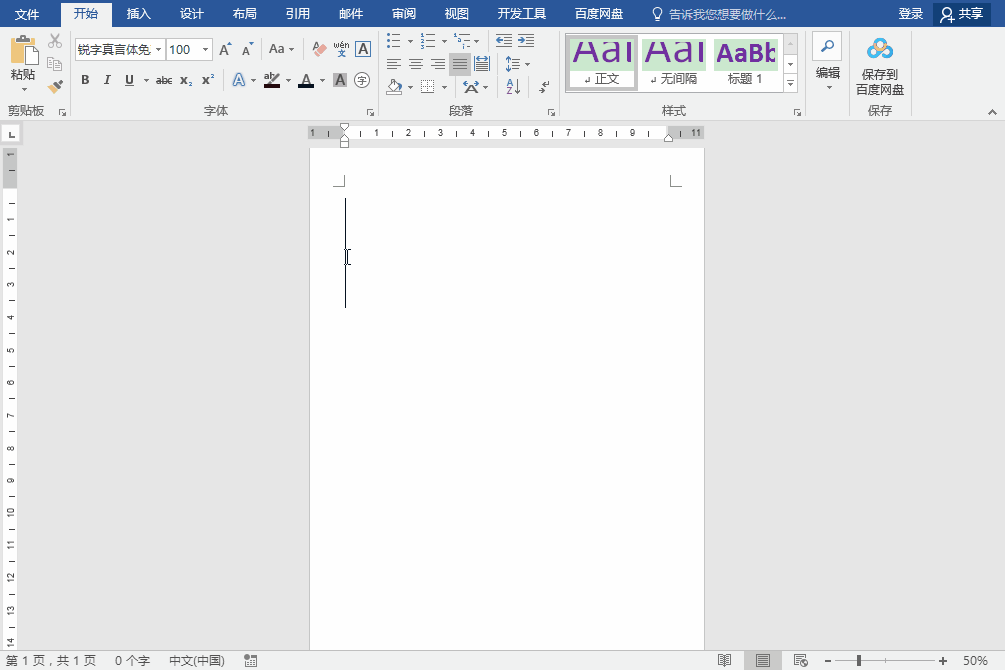
今天跟大家分享鼠标双击任意位置在该位置输入文本的办法。
目标效果
在下图文档页面第一行左侧输入数字“1”,在第二行中间位置输入数字“2”,在第三行右侧位置输入数字“3”,输入过程中直接在相应位置双击鼠标输入,不用回车键换行,不按空格键。

操作步骤
1.在打开的文档窗口中单击左上角的“文件”选项卡。
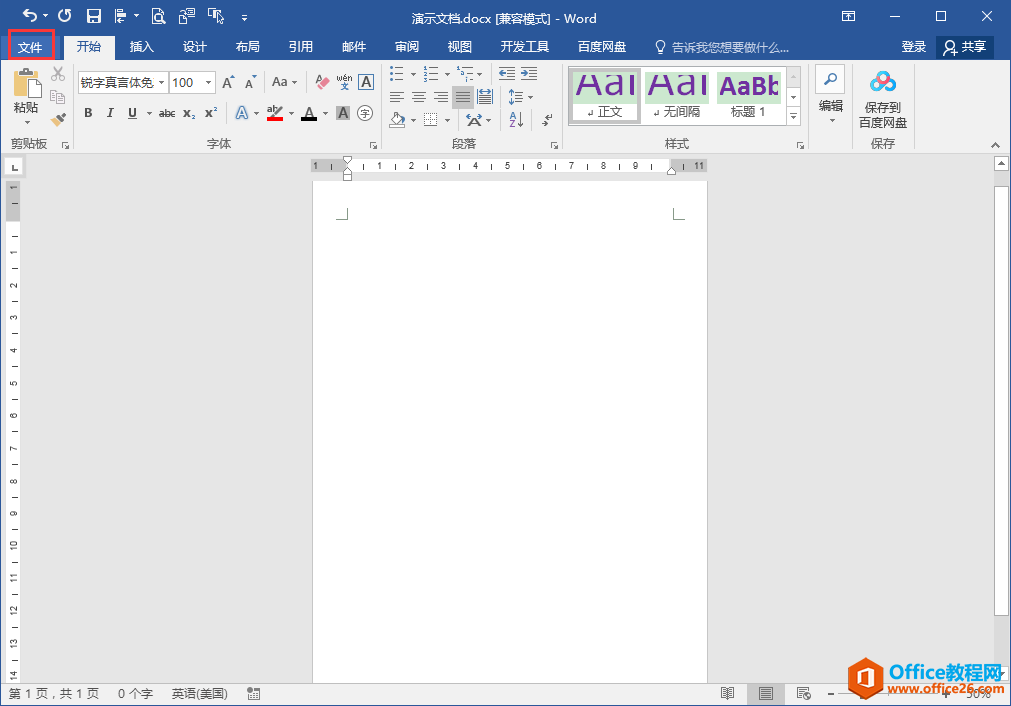
2.在弹出的界面中选择左侧列表最下方的“选项”。

3. 在打开的“Word选项”对话框中,选择左侧列表中的“高级”,在右侧滑动鼠标滚轮找到“编辑选项”,勾选下面的“启用‘即点即输’”选项,最后单击“确定”按钮。
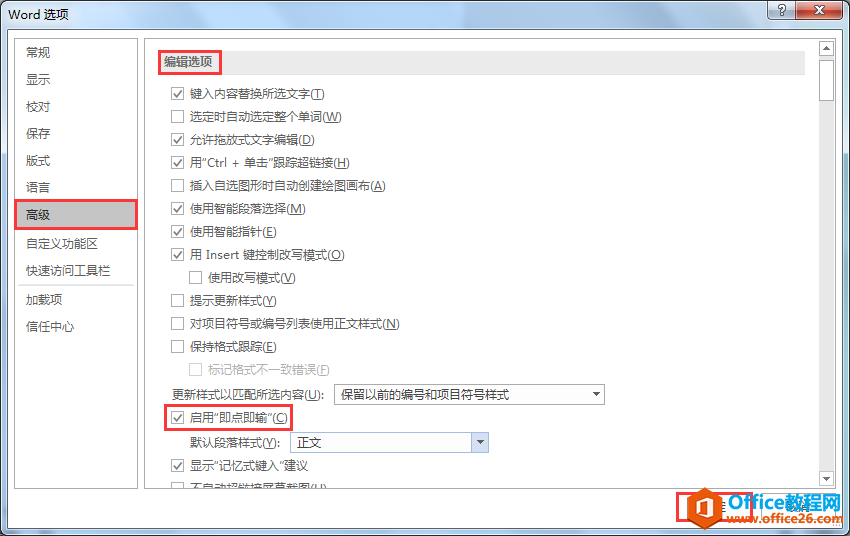
4.返回文档,在相应位置双击鼠标即可实现即点即输的效果。